电脑怎样卸载软件才干净 如何卸载电脑上的软件干净
更新时间:2023-03-13 17:34:31作者:xiaoliu
在长时间使用电脑的过程中,由于用户安装的程序过多,往往会导致电脑内存不足的情况从而使得电脑运行出现卡顿,这时就需要将电脑中一些无用的软件进行删除,同时也要将残留文件删除,那么如何卸载电脑上的软件干净呢?这里小编就来就告诉大家卸载电脑上的软件干净操作方法。
具体方法:
1、平时在卸载软件的时候,一般是在开始菜单中找到想要卸载的软件,然后点开它,然后点击卸载即可。
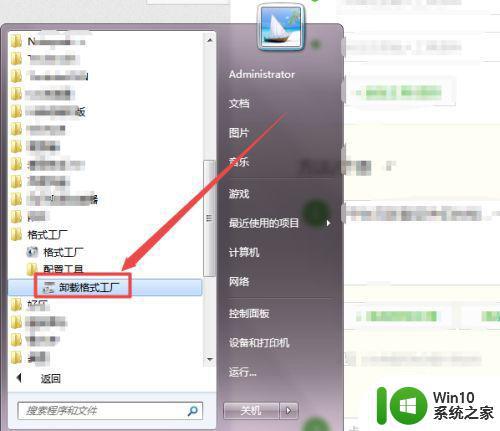
2、当然,也可以在空中面板中卸载,点击开始面板选项;在打开的页面做个点击 程序 选项。
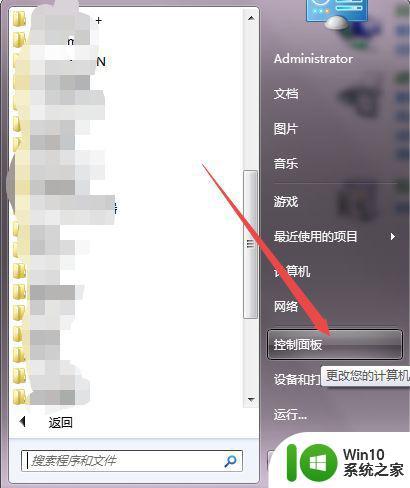
3、然后在打开的程序页面中点击 卸载程序 选项;在打开的页面中找到要卸载的程序,鼠标右击,卸载即可。
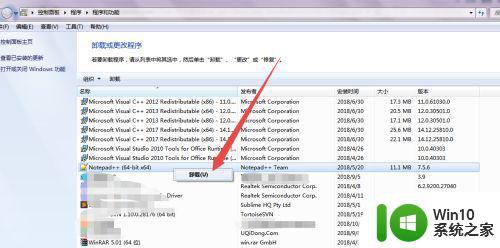
4、上面这样的两种方法是平时在卸载软件时使用得最多的,但是这样卸载不干净,可以通过一些第三方软件来卸载,如电脑管家、360安全卫士等。

5、其实程序在安装好之后,会自动创建一个文件夹,在这文件夹中会有一个Uninstall.exe的程序,也可以双击它来卸载。
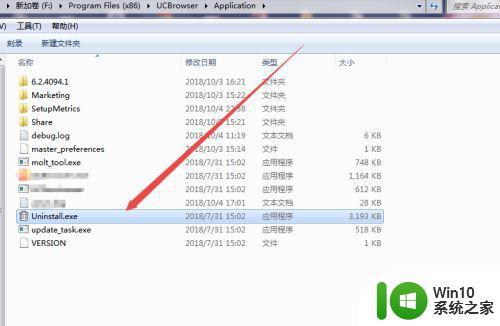
6、当然没有绝对的干净,有些软件,也许是比较霸道吧,如 会声会影、microsoft visual studio等软化,无论是使用哪种方法卸载都卸载不干净,有些还要清理注册表,可以将它所在的文件夹删除掉,然后若是需要在清理注册表。
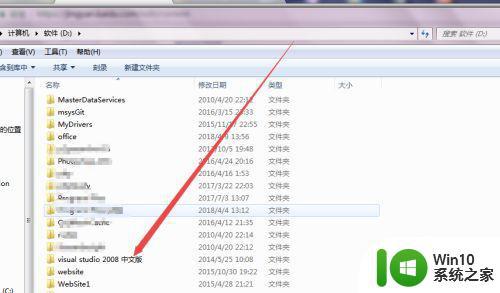
以上就是有关卸载电脑上的软件干净操作方法了,还有不清楚的用户就可以参考一下小编的步骤进行操作,希望能够对大家有所帮助。
电脑怎样卸载软件才干净 如何卸载电脑上的软件干净相关教程
- 彻底卸载流氓软件的方法 电脑流氓软件怎么卸载干净
- 卸载电脑360压缩软件的方法 360压缩怎么卸载干净
- 如何干净高效卸载2345浏览器 2345浏览器怎么卸载最干净
- 如何将steam游戏卸载干净 steam怎么卸载干净游戏
- 彻底干净卸载cdr4的步骤 cdr卸载残留文件清理方法
- 如何彻底卸载苹果电脑上的mydockfinder mydockfinder在苹果电脑上卸载不干净怎么办
- 卸载电脑桌面上软件方法 电脑桌面上软件如何彻底卸载
- 安全卸载电脑百度网盘的方法 电脑百度网盘如何卸载干净
- 电脑怎样卸载不用的软件 IObit Uninstaller怎样彻底卸载电脑软件
- 删除电脑软件怎么删得干净 电脑如何完全删除软件
- 如何把todesk彻底卸载干净 todesk卸载步骤
- 怎样卸载电脑软件 电脑软件卸载的正确方法
- U盘装机提示Error 15:File Not Found怎么解决 U盘装机Error 15怎么解决
- 无线网络手机能连上电脑连不上怎么办 无线网络手机连接电脑失败怎么解决
- 酷我音乐电脑版怎么取消边听歌变缓存 酷我音乐电脑版取消边听歌功能步骤
- 设置电脑ip提示出现了一个意外怎么解决 电脑IP设置出现意外怎么办
电脑教程推荐
- 1 w8系统运行程序提示msg:xxxx.exe–无法找到入口的解决方法 w8系统无法找到入口程序解决方法
- 2 雷电模拟器游戏中心打不开一直加载中怎么解决 雷电模拟器游戏中心无法打开怎么办
- 3 如何使用disk genius调整分区大小c盘 Disk Genius如何调整C盘分区大小
- 4 清除xp系统操作记录保护隐私安全的方法 如何清除Windows XP系统中的操作记录以保护隐私安全
- 5 u盘需要提供管理员权限才能复制到文件夹怎么办 u盘复制文件夹需要管理员权限
- 6 华硕P8H61-M PLUS主板bios设置u盘启动的步骤图解 华硕P8H61-M PLUS主板bios设置u盘启动方法步骤图解
- 7 无法打开这个应用请与你的系统管理员联系怎么办 应用打不开怎么处理
- 8 华擎主板设置bios的方法 华擎主板bios设置教程
- 9 笔记本无法正常启动您的电脑oxc0000001修复方法 笔记本电脑启动错误oxc0000001解决方法
- 10 U盘盘符不显示时打开U盘的技巧 U盘插入电脑后没反应怎么办
win10系统推荐
- 1 电脑公司ghost win10 64位专业免激活版v2023.12
- 2 番茄家园ghost win10 32位旗舰破解版v2023.12
- 3 索尼笔记本ghost win10 64位原版正式版v2023.12
- 4 系统之家ghost win10 64位u盘家庭版v2023.12
- 5 电脑公司ghost win10 64位官方破解版v2023.12
- 6 系统之家windows10 64位原版安装版v2023.12
- 7 深度技术ghost win10 64位极速稳定版v2023.12
- 8 雨林木风ghost win10 64位专业旗舰版v2023.12
- 9 电脑公司ghost win10 32位正式装机版v2023.12
- 10 系统之家ghost win10 64位专业版原版下载v2023.12